การสร้างของรางวัลแจกฟรี
การสร้างคูปองแจกฟรี (Giveaway Coupons)
สำหรับธุรกิจที่ต้องการมอบคูปองฟรีให้กับสมาชิก ไม่ว่าจะเป็นคูปองส่วนลด ของแถม หรือสิทธิพิเศษอื่น ๆ สามารถใช้งานฟีเจอร์ คูปองแจกฟรี เพื่อสร้างและจัดการคูปองได้อย่างสะดวก ระบบรองรับการสร้างคูปองแจกฟรีได้ ไม่จำกัดจำนวน พร้อมทั้งสามารถ กำหนดวันหมดอายุ และ สิทธิ์ในการรับคูปอง ได้ตามที่ธุรกิจต้องการ
1. สามารถสร้างคูปองแจกฟรีได้ โดยไปที่ หน้าบริหารจัดการ Pointspot จากนั้นไปที่หัวข้อ "คูปอง" จะแสดงรายละเอียดการจัดการคูปองของรางวัลในระบบ ไปที่หัวข้อ คูปองแจกฟรี และคลิกที่ปุ่ม "+ เพิ่มคูปองแจกฟรี" มุมบนขวาของระบบ

2. จากนั้นใส่รายละเอียดเพื่อสร้างคูปองแจกฟรี ดังนี้
2.1 ใส่รายละเอียดคูปองแจกฟรี ทีละขั้นตอน
หมายเลข1 รูปภาพคูปองแจกฟรี (จำเป็นต้องใส่) ขนาดแนะนำคือ 2 : 1 เช่น กว้าง 600 สูง 300 pixels
หมายเลข2 ชื่อคูปองแจกฟรี (จำเป็นต้องใส่)
หมายเลข3 รายละเอียดคูปองแจกฟรี (จำเป็นต้องใส่)
.png)
หมายเลข4 ระยะเวลาการรับคูปองแจกฟรี สามารถกำหนดวันเริ่มต้นและวันสิ้นสุดในการใช้งานคูปองแจกฟรีได้ (จำเป็นต้องใส่) เมื่อดำเนินการตั้งค่าเรียบร้อยแล้ว จากนั้นคลิกปุ่ม "ถัดไป"กกกกกกกกกกกก

2.2 ระบบจะให้ทำการเลือกรหัสของรางวัลที่ต้องการ สามารถเลือกได้ 2 รูปแบบ คือ รหัสอัตโนมัติ และรหัสที่นำเข้า

2.3 หากเลือกใช้ รหัสอัตโนมัติ เมื่อสมาชิกกดแลกคูปองระบบจะสร้างรหัสขึ้นมาให้อัตโนมัติ สามารถเลือกและคลิกปุ่ม "ถัดไป"

2.4 หากเลือกเป็นรหัสที่นำเข้า สามารถใช้ได้ในกรณีที่ท่านต้องการกำหนดรหัสการแลกของรางวัลเอง เช่นได้รหัสของรางวัลมาจากพาร์ทเนอร์ต่าง ๆ ได้ ดังนี้
• สามารถนำเข้ารหัสได้พร้อมกันสูงสุด 10,000 รหัส, ไม่เกิน 32 ตัวอักษร และต้องประกอบไปด้วย A-Z, a-z, 0-9 และ "-" เท่านั้น
• การนำเข้ารหัสสามารถทำได้ 2 แบบ คือ พิมพ์ที่ละรหัส และนำเข้าด้วยไฟล์ .csv

วิธีที่1 พิมพ์ทีละรหัส เหมาะสำหรับธุรกิจที่รหัสคูปองไม่เยอะมาก สามารถพิมพ์รหัส และใส่เครื่องหมาย , หรือเว้นวรรค เพื่อพิมพ์รหัสต่อไปได้ทันที

วิธีที่ 2 เพิ่มรหัสด้วยการนำเข้าจากไฟล์ .csv สามารถดาวโหลดตัวอย่างไฟล์ที่จะนำเข้าได้โดยคลิกที่ "ดาวน์โหลดไฟล์ตัวอย่าง"

ตัวอย่างไฟล์ที่จะนำเข้า ดังรูป
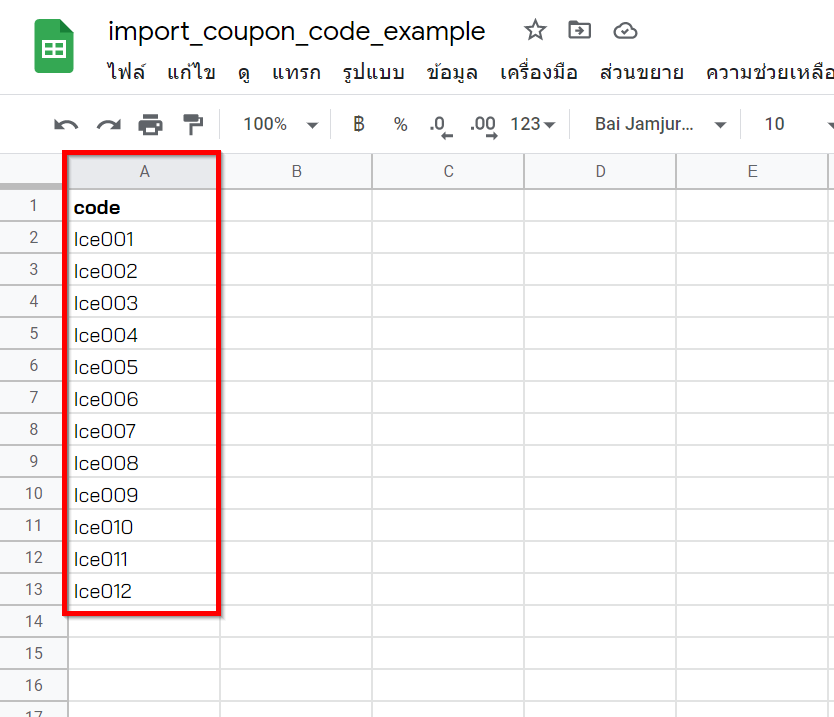
2.5 จากนั้นคลิกที่ปุ่ม "เลือกไฟล์"

2.6 เลือกไฟล์ที่เตรียมข้อมูลไว้ จากนั้นระบบจะแสดงข้อมูลไฟล์ และจำนวนรหัสที่จะนำเข้า หากถูกต้องแล้วให้คลิกที่ปุ่ม "ถัดไป"
2.7 กรอกรายละเอียดระยะเวลาการรับคูปองแจกฟรี

2.8 ระยะเวลาการใช้งาน สามารถเลือกได้ 3 แบบ ดังนี้
แบบที่1 ตามระยะเวลาการรับคูปอง คือ คูปองจะหมดอายุพร้อมกับระยะเวลาการแลกของคูปอง
แบบที่2 ตามช่วงเวลา คือ เมื่อสมาชิกกดรับคูปอง คูปองจะใช้งานได้ในวันที่ ที่ธุรกิจกำหนดไว้ เช่น สมาชิกสามารถรับคูปองได้ตั้งแต่ 14 ตุลาคม - 31 ตุลาคม 2025 แต่จะสามารถใช้งานคูปองได้ตั้งแต่วันที่ 1 พฤศจิกายน 2025 - 31 ธันวาคม 2025
หากมีการตั้งค่าการรับคูปองแบบ Spot Redemption จะไม่สามารถกำหนดวันหมดอายุหลังรับคูปองได้
แบบที่3 ตามจำนวนวัน คือ เมื่อสมาชิกกดรับคูปอง คูปองจะหมดอายุหลังจากวันที่กดรับ ธุรกิจสามารถกำหนดได้ว่าต้องการให้คูปองมีอายุหลังจากกดรับกี่วัน
หากมีการตั้งค่าการรับคูปองแบบ Spot Redemption จะไม่สามารถกำหนดวันหมดอายุหลังรับคูปองได้
2.9 การแสดงคูปอง คือ การกำหนดว่าจะแสดงคูปองแจกฟรีรายการนี้ให้สมาชิกเห็น 3 รูปแบบ
• การแสดงคูปองทั้งหมด
• การแสดงคูปองแบบกำหนดเอง
• ไม่แสดงคูปอง
1.png)
แบบที่1 การแสดงคูปองทั้งหมด คือ คูปองแจกฟรีรายการที่สร้างขึ้นมาสมาชิกทุกคนในธุรกิจสามารถเห็นและแลกได้
แบบที่2 การแสดงคูปองแบบกำหนดเอง สามารถกำหนดได้ 3 กลุ่มสมาชิก
กลุ่มที่1 แสดงเฉพาะบัตรสมาชิก ธุรกิจสามารถเลือกได้ว่าจะแสดงคูปองแจกฟรีที่บัตรสมาชิกใดบ้าง

กลุ่มที่2 แสดงเฉพาะป้ายกำกับ ธุรกิจสามารถเลือกได้ว่าจะแสดงคูปองแจกฟรีเฉพาะสมาชิกที่ติดป้ายกำกับไหนอยู่บ้าง โดยสามารถเลือกสูงสุดได้ 5 ป้ายกำกับ.png)
กลุ่มที่3 ไม่แสดงเฉพาะป้ายกำกับ ธุรกิจสามารถเลือกได้ว่าจะไม่แสดงคูปองแจกฟรีเฉพาะสมาชิกที่ติดป้ายกำกับไหนอยู่บ้าง โดยสามารถเลือกสูงสุดได้ 5 ป้ายกำกับ
แบบที่3 ไม่แสดงคูปอง สามารถใช้ในกรณีที่มีการตั้งแคมเปญรายการนี้ขึ้นมาและต้องการหยุดชั่วคราว สามารถเข้ามาเลือกไม่แสดงคูปองได้ โดยไม่ต้องลบคูปองรายการนี้ออก
2.10 วันหมดอายุคูปอง ธุรกิจสามารถกำหนดว่าคูปองแจกฟรีจะหมดอายุการใช้งานเมื่อใด ระบบสามารถตั้งค่าได้ 2 รูปแบบ
• หมดอายุตามระยะเวลาการรับคูปอง
• กำหนดวันหมดอายุหลังรับคูปอง

หมดอายุตามระยะเวลาการรับคูปอง คือ คูปองแจกฟรีจะหมดอายุพร้อมกับระยะเวลาการแลกของคูปอง.png)
กำหนดวันหมดอายุหลังรับคูปอง คือ เมื่อสมาชิกกดรับคูปอง คูปองจะหมดอายุหลังจากวันที่กดรับ ธุรกิจสามารถกำหนดได้ว่าต้องการให้คูปองแจกฟรีมีอายุหลังจากกดรับกี่วัน
2.11 จำนวนการรับคูปอง ธุรกิจสามารถกำหนดได้ว่าคูปองแจกฟรี ไม่จำกัดการรับ หรือ ต้องการจำกัดการรับต่อแคมเปญ ต่อสมาชิกได้
การจำกัด สามารถจำกัด ได้ 2 รูปแบบ ดังนี้
• จำกัดการรับทั้งหมด
• จำนวนการรับต่อสมาชิก
จำกัดการรับทั้งหมด คือ การจำกัดจำนวนการรับคูปองแจกฟรีทั้งหมด หากธุรกิจต้องการควบคุมจำนวนของรางวัลที่สามารถแลกได้ ระบบสามารถตั้งค่าให้คูปองมีการจำกัดการรับสิทธิ์ได้ โดยมีตัวเลือกในการตั้งค่าดังนี้
หมายเลข1 กำหนดจำนวนการรับทั้งหมด ธุรกิจสามารถกำหนดจำนวนสิทธิ์รวมที่สมาชิกสามารถแลกได้
เช่น หากตั้งไว้ที่ 500 สิทธิ์ สมาชิกสามารถแลกได้จำนวนเท่าใดก็ได้จนกว่าจะครบ 500 สิทธิ์ หลังจากนั้นระบบจะปิดการแลกคูปองโดยอัตโนมัติ
หมายเลข2 กำหนดการแลกสิทธิ์ต่อวันจากจำนวนทั้งหมด จากจำนวนสิทธิ์รวม ธุรกิจสามารถตั้งให้สมาชิกแลกได้เฉพาะจำนวนที่กำหนดในแต่ละวัน
เช่น จากสิทธิ์รวม 500 สิทธิ์ อาจกำหนดให้แลกได้วันละไม่เกิน 100 สิทธิ์ หากมีการแลกครบ 100 สิทธิ์ในวันนั้น สมาชิกจะต้องรอแลกสิทธิ์ใหม่ในวันถัดไป
หมายเลข3 แสดงจำนวนคงเหลือ ระบบสามารถตั้งค่าให้แสดงจำนวนคูปองคงเหลือเฉพาะเมื่อเหลือน้อยกว่าจำนวนที่กำหนด
เช่น ตั้งให้แสดงเมื่อคูปองเหลือน้อยกว่า 20 สิทธิ์ เพื่อกระตุ้นให้สมาชิกรีบแลกก่อนหมดสิทธิ์
ตัวอย่าง การแสดงคูปองแจกฟรีของสมาชิก และเมื่อถึงกำหนดการใช้คูปอง สมาชิกจะมองเห็นคูปองนี้ และสามารถกดรับคูปองได้ตามเงื่อนไขที่ธุรกิจตั้งไว้

จำกัดจำนวนการรับต่อสมาชิก คือ การจำกัดจำนวนการรับคูปองแจกฟรีต่อสมาชิก หากธุรกิจต้องการควบคุมจำนวนสิทธิ์ที่สมาชิกแต่ละคนสามารถแลกคูปองได้ ระบบสามารถตั้งค่าจำนวนการรับต่อสมาชิกได้ตามต้องการ โดยมีตัวเลือกดังนี้
หมายเลข1 จำนวนการรับต่อสมาชิก ธุรกิจสามารถกำหนดจำนวนสิทธิ์รวมที่สมาชิกแต่ละคนสามารถแลกได้ เช่น หากตั้งไว้ที่ 10 สิทธิ์ สมาชิกสามารถแลกคูปองได้เรื่อย ๆ จนกว่าจะครบ 10 สิทธิ์ หลังจากนั้น ระบบจะไม่อนุญาตให้แลกรับสิทธิ์เพิ่มเติมอีก
หมายเลข2 จำนวนการรับต่อวันของสมาชิก จากสิทธิ์รวมที่กำหนดไว้ ธุรกิจสามารถตั้งค่าจำกัดจำนวนสิทธิ์ที่สมาชิกสามารถแลกได้ในแต่ละวัน เช่น จากสิทธิ์รวม 10 สิทธิ์ อาจกำหนดให้แลกได้วันละไม่เกิน 1 สิทธิ์ หากสมาชิกใช้สิทธิ์ครบ 1 สิทธิ์ในวันนั้น ระบบจะปิดการแลกสำหรับวันนั้น และสามารถกลับมาแลกได้ใหม่ในวันถัดไป
2.12 หลังจากทำการกำหนดเงื่อนไขคูปองเรียบร้อยแล้ว กด "ยืนยัน" เพื่อสร้างคูปอง
2.17 การเรียงลำดับ สามารถเรียงได้ 2 แบบ ดังนี้
แบบที่ 1 คลิกที่สัญลักษณ์ "จุดสามจุด" จากนั้นจะมีตัวเลือกการเรียงให้เลือก 4 รูปแบบ คือ ย้ายไปบนสุด, ย้ายขึ้น, ย้ายลง และ ย้ายไปล่างสุด ธุรกิจสามารถเลือกตำแหน่งที่ต้องการเรียง และกด "บันทึก"

แบบที่2 ธุรกิจคลิกเมาส์ค้างที่ตำแหน่งคูปองสะสมแต้มที่ต้องการเรียงลำดับ จากนั้นสามารถลากสลับตำแหน่งที่ต้องการได้เช่นกัน ระบบจะดึงคูปองสะสมแต้มมายังตำแหน่งที่เลือก หากเรียงของรางวัลตามต้องการแล้วคลิกที่ปุ่ม "บันทึก" 
ตัวอย่างการแสดงคูปองสะสมแต้มฟรีของสมาชิก





